1. Chuẩn bị
Trên Storage tạo sẵn các LUN và đã được Zoning cùng với server IBM thông qua SAN SWITCH
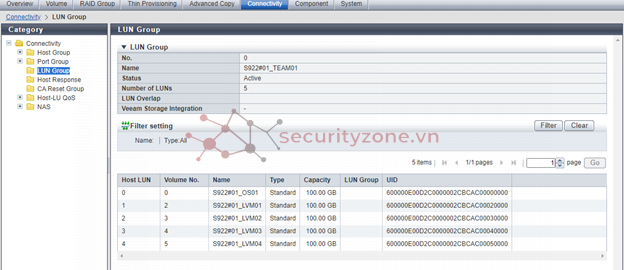
2. Tạo LPAR
LPAR là sự phân bổ tài nguyên hệ thống để tạo ra các hệ thống tách biệt một cách hợp lý trong cùng một vùng vật lý
Đăng nhập vào giao diện HMC và chọn vào 1 máy chủ (ví dụ: IBM-S922-P1)
Chọn Partitions > Create Partition, khi đó sẽ xuất hiện cửa sổ “Create New Partition”
Ở menu “Basic Partition Confguration”
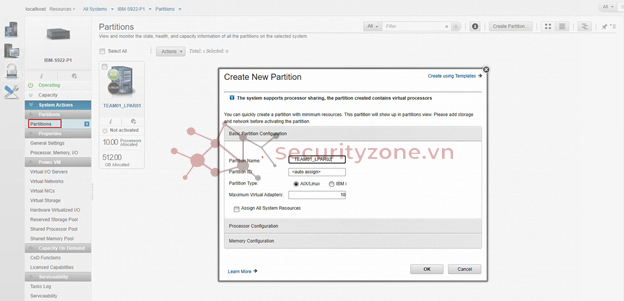
Ở menu “Processor Configuration”
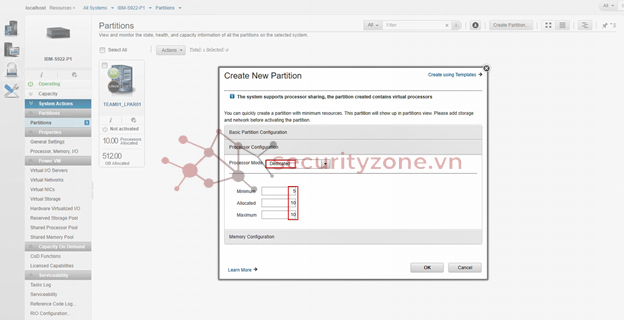
Ở menu “ Memory Configuration”
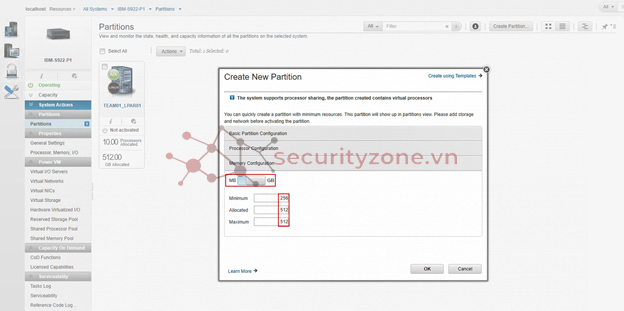
Tiếp theo chọn vào partition mới tạo > Actions > Profiles > Manage profile > default_profile
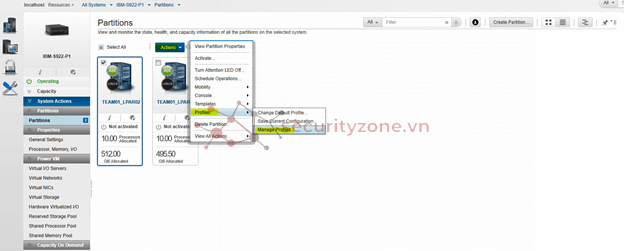
Chọn tab I/O > Add as required và chỉ định các cổng mạng đang sử dụng
(Add as required: chỉ định thiết bị I /O dành riêng cho partition
Add as desired: chỉ định thiết bị I/O được chia sẻ với các logical partition khác, hoặc thiết bị I/O là tùy chọn.)
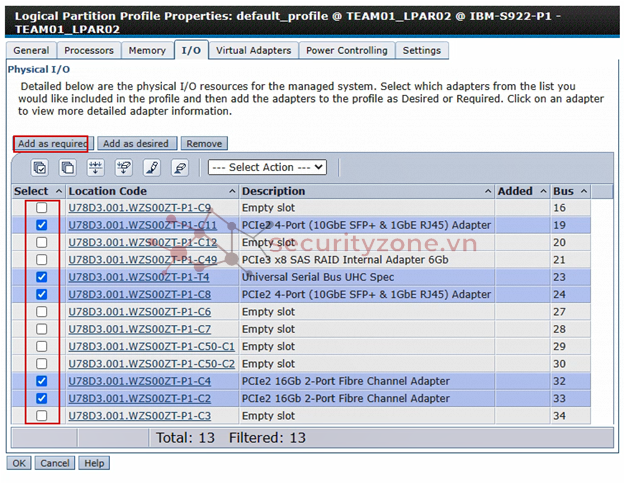
Chọn tab Settings
Enable Connection Monitoring: Để phép giám sát các đường kêt nối giữa HMC và các hệ thống mà nó quản lý
Boot Modes: chọn system management services để xem thông tin về hệ thống hoặc phân vùng và thực hiện các tác vụ như đặt mật khẩu, thay đổi danh sách khởi động và cài đặt các thông số mạng.
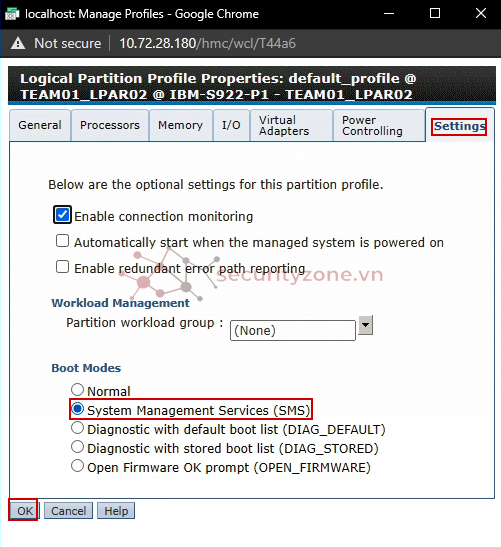
Sau đó chọn OK > Yes để Save Profile
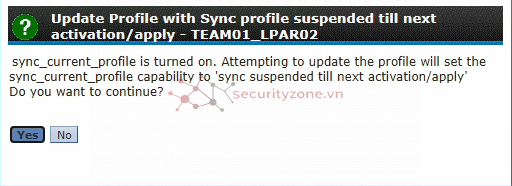
Dùng lệnh vtmenu để xem danh sách các partition
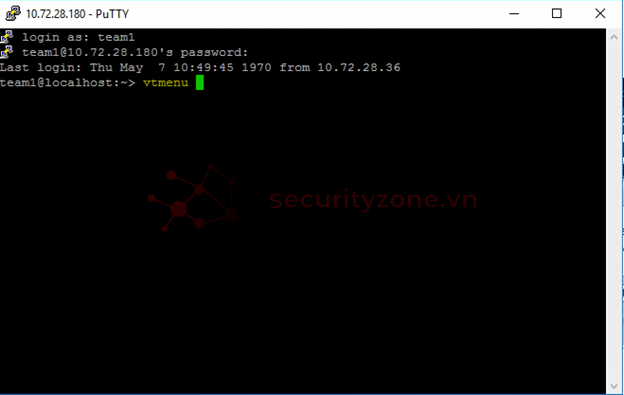
Có 2 partition là TEAM01_LPAR01 và TEAM01_LPAR02 ở trạng thái “Not Activated”
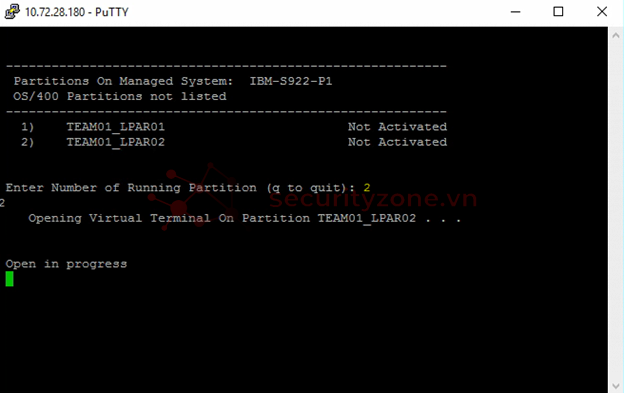
Vào Managed Profiles của một partition, ở mục Action chọn Activate..
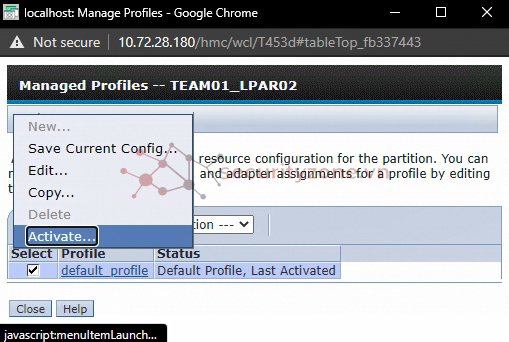
Chọn OK
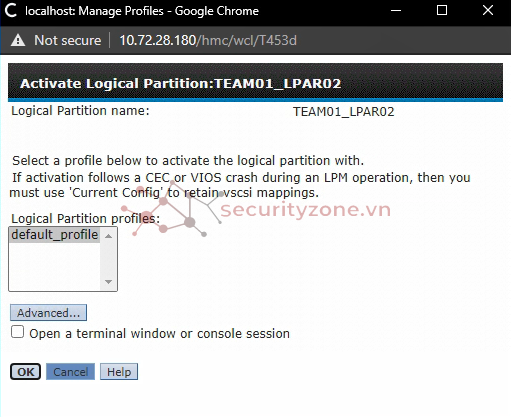
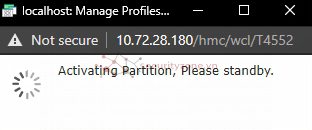
Partition đã bắt đầu start lên
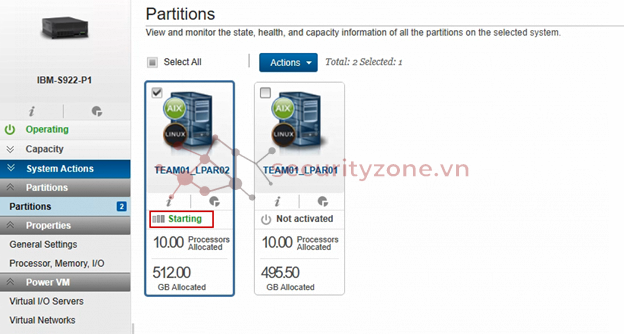
3. Cài đặt OS
Sau lệnh vtmenu chọn 2 (TEAM01_LPAR02), sẽ hiển thị các menu như hình dưới
Nhập 5 - Select Boot Options
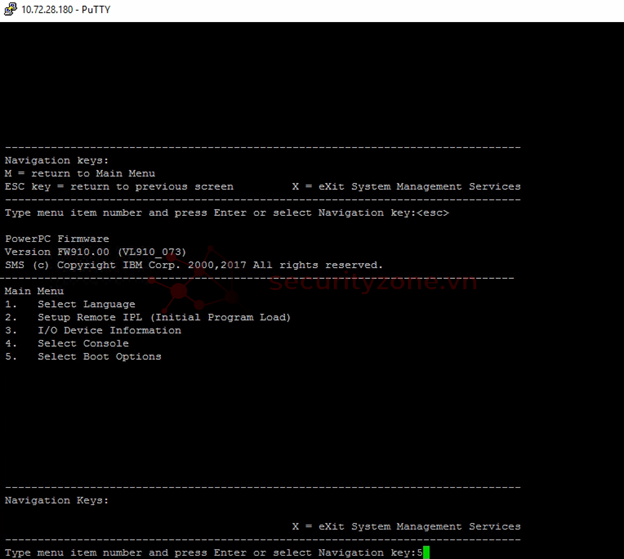
Nhập 1- Select Install/ Boot Device
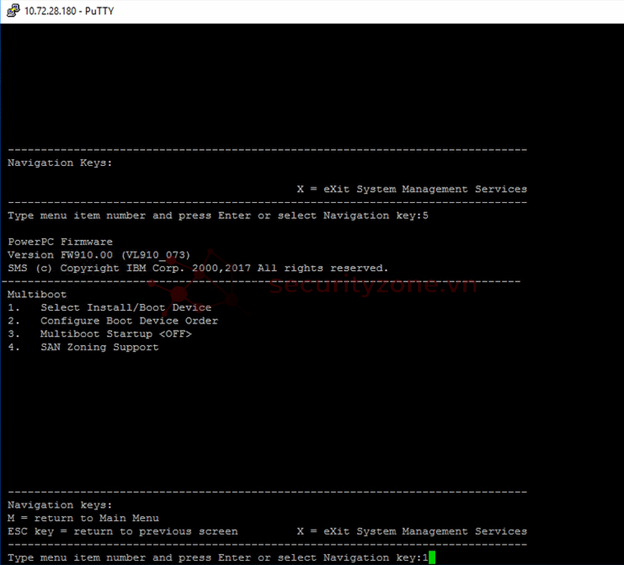
Nhập 5 - List all Devices
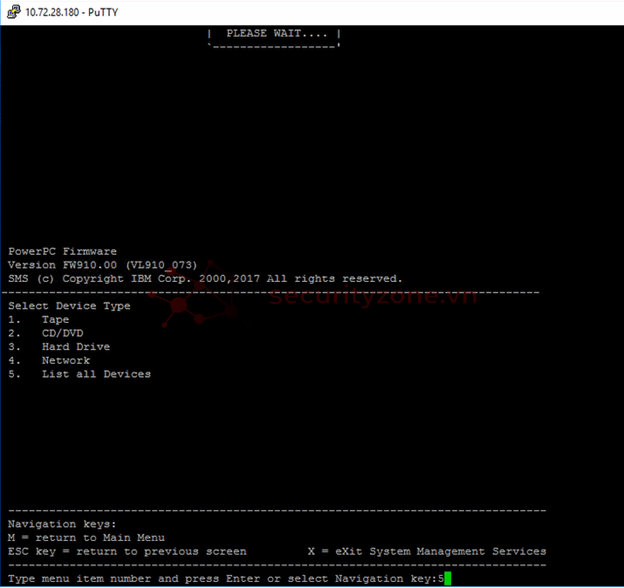
Nhập N – Next page of list
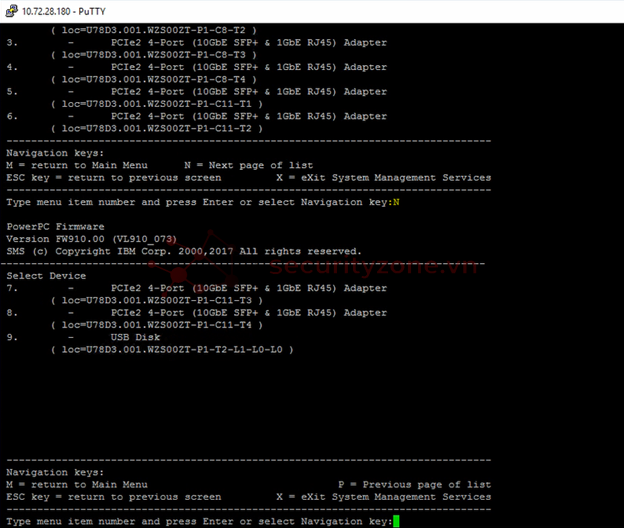
Nhập 9 – USB Disk để cài đặt từ USB
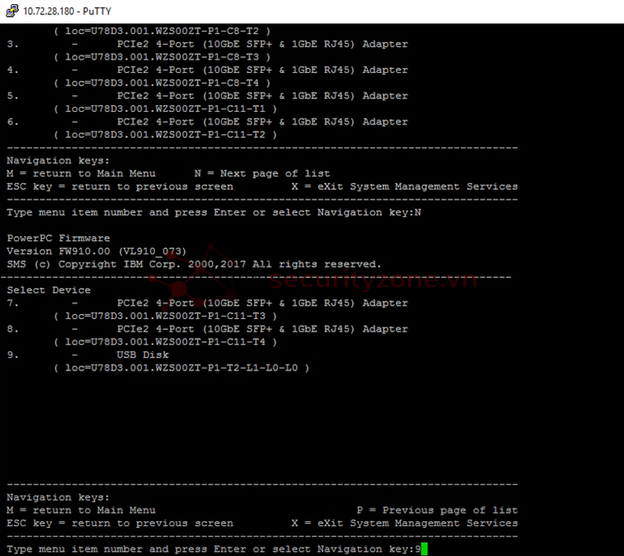
Nhập 2- Normal Mode Boot
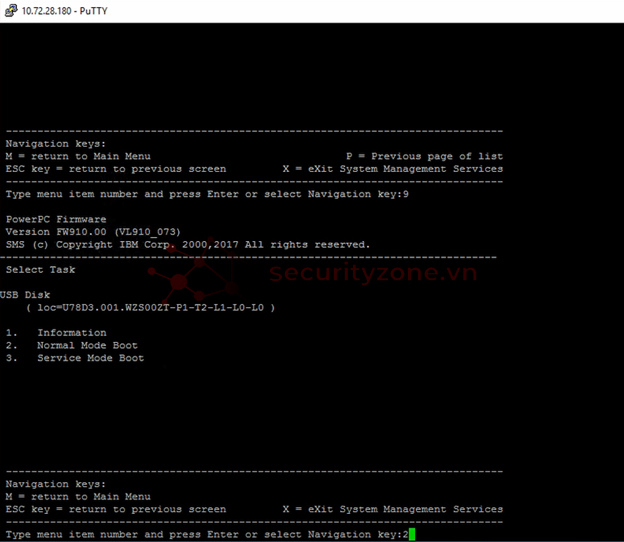
Nhập 1 – Yes
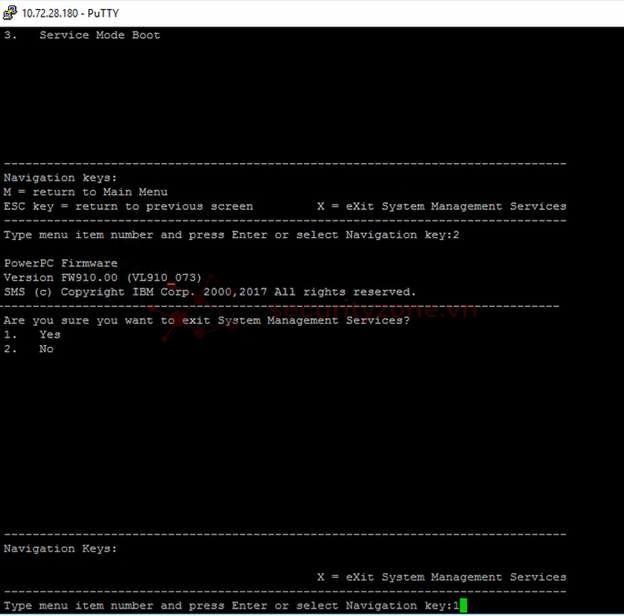
Nhập 1- chọn ngôn ngữ tiếng Anh trong lúc cài
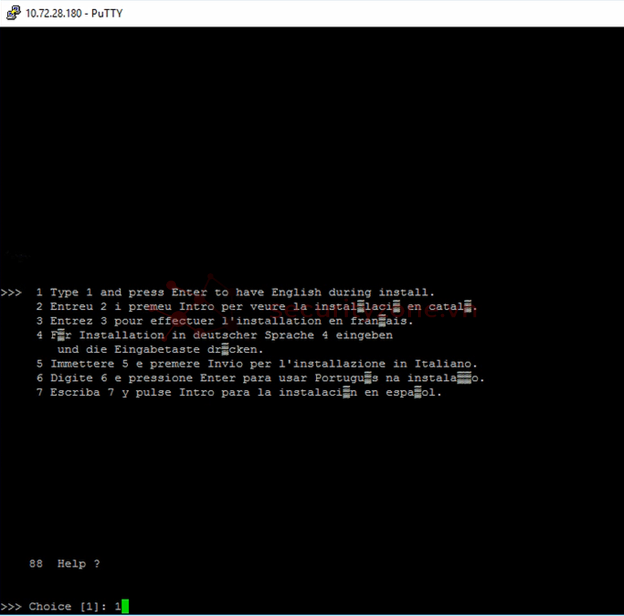
Nhập 2
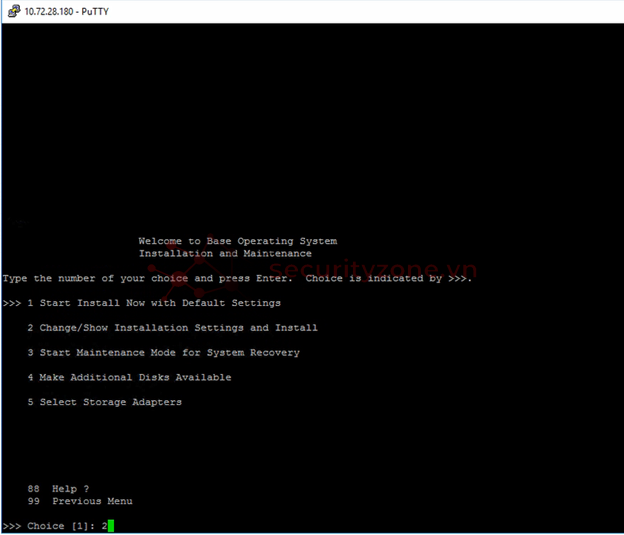
Nhập 1
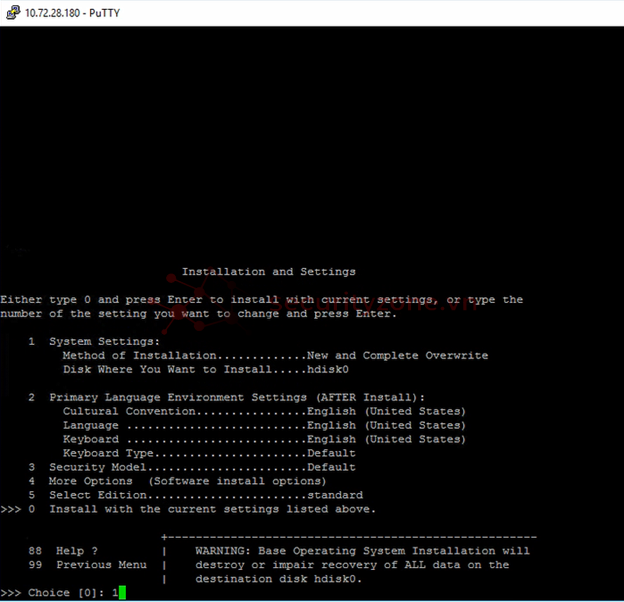
Nhập 99
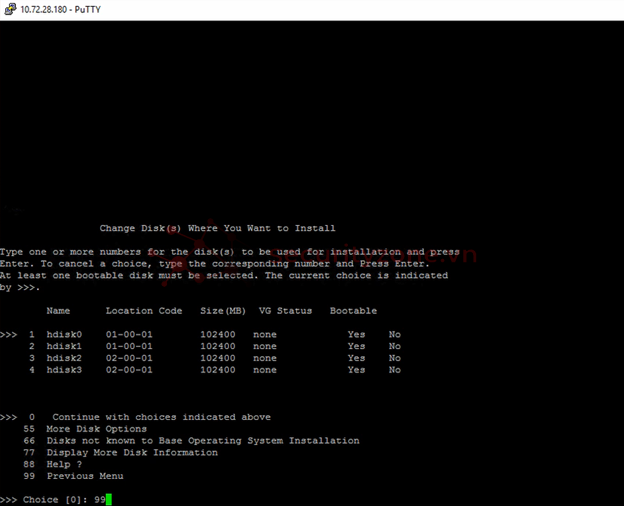
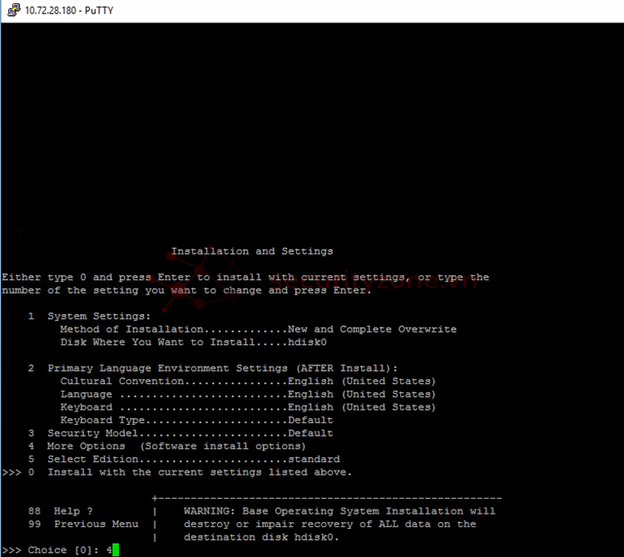
Nhập 4 –chọn cài đặt OpenSSH
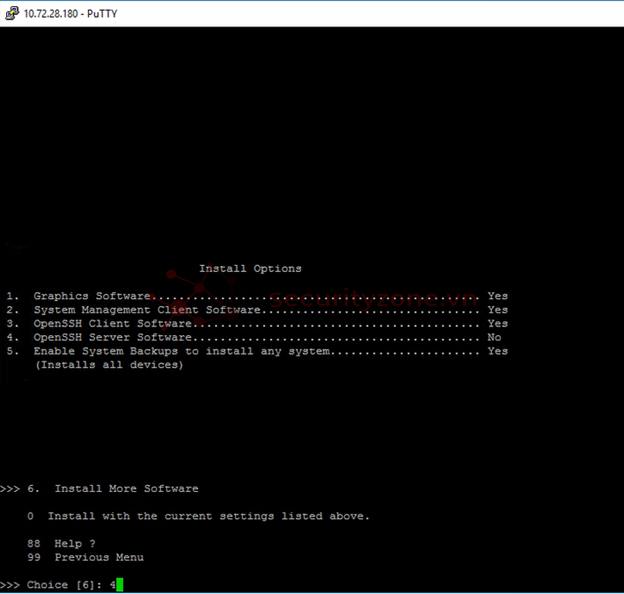
Nhập 99 để quay lại menu trước
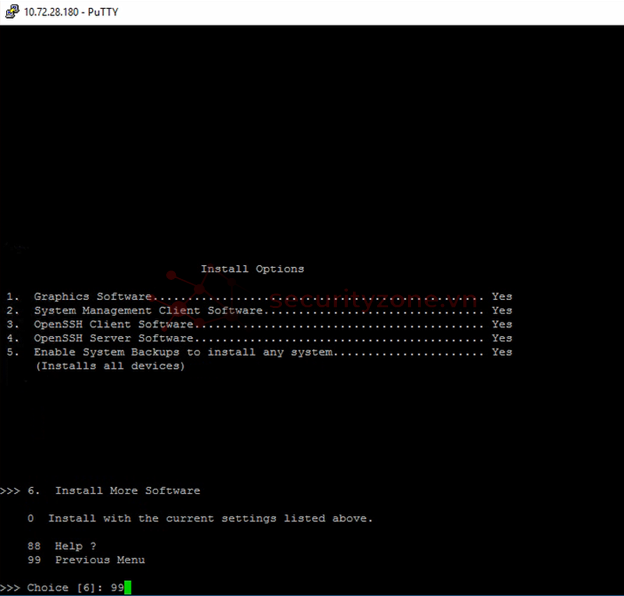
Nhập 0 để bắt đầu cài đặt

Xem lại các cấu hình và nhập 1 để tiếp tục cài đặt
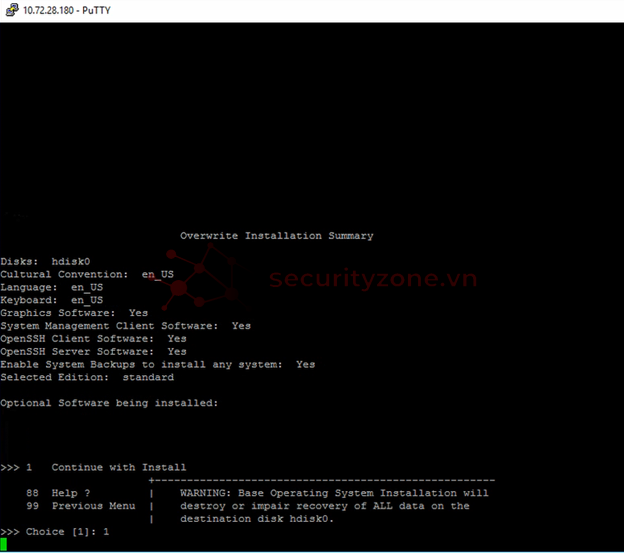
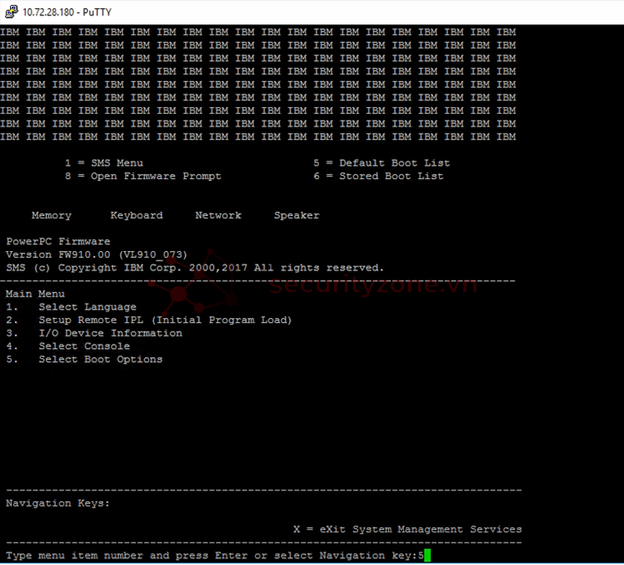
Nhập X để thoát SMS
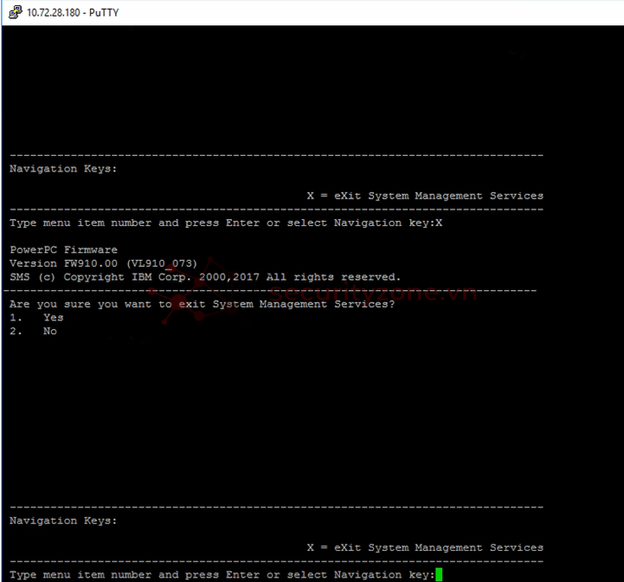
Nhập 1
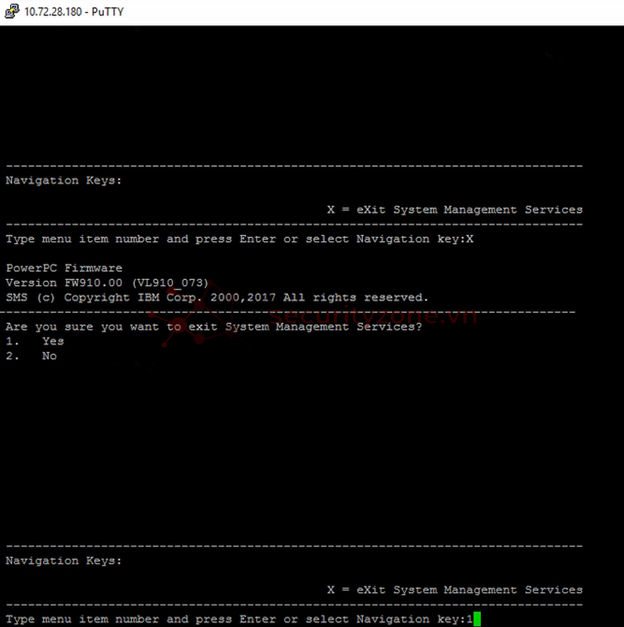
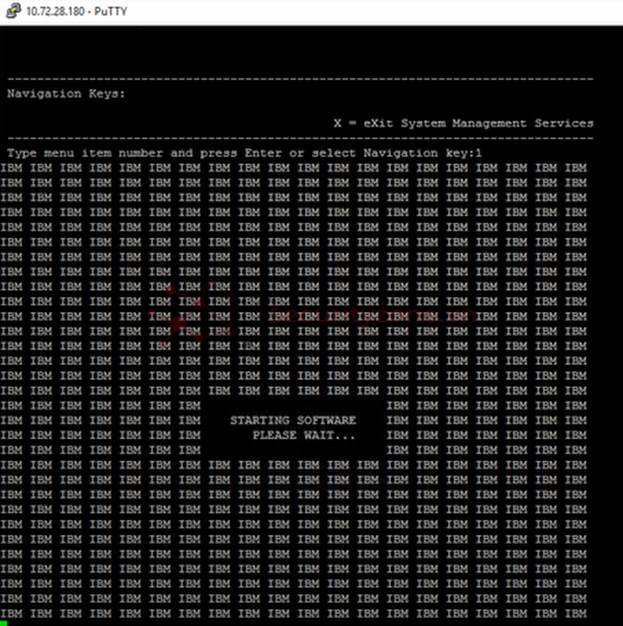
Nhập vt100
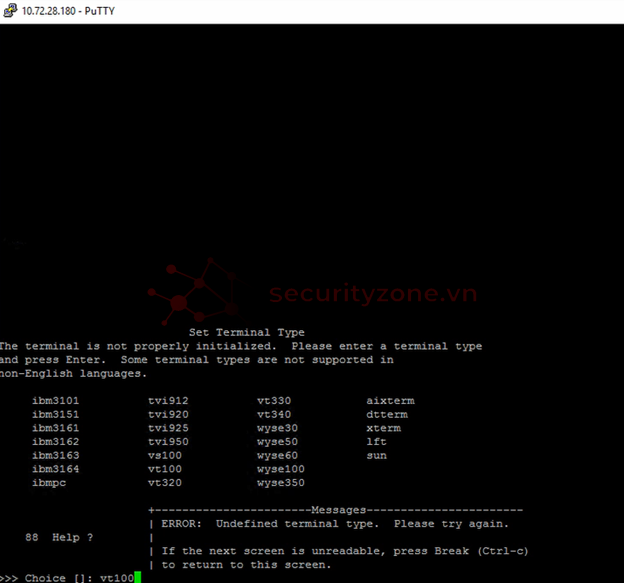
Chọn Accept License Agreements
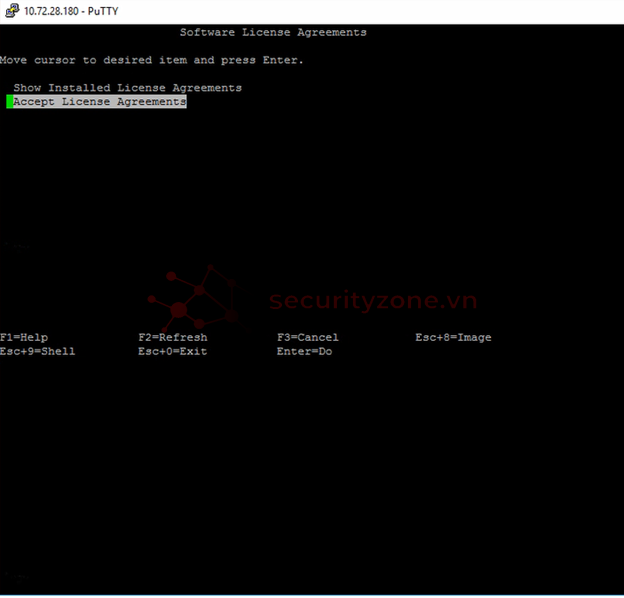
Chọn yes để ACCEPT Installed License Agreements
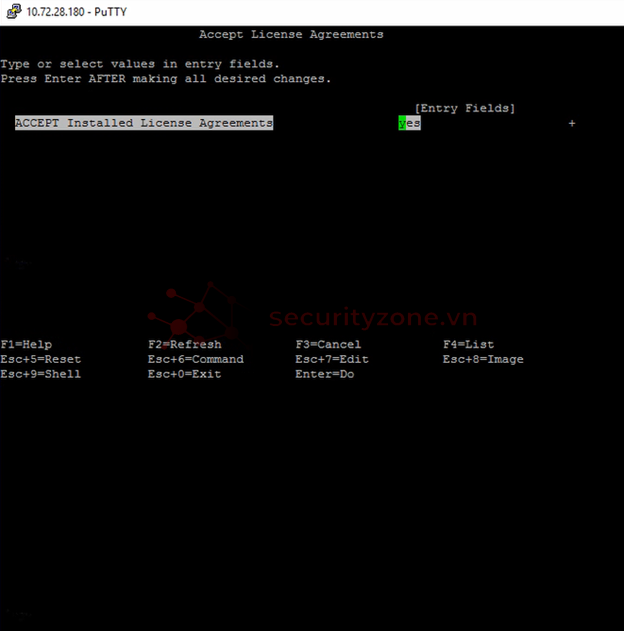
Chọn Set root Password và đặt mật khẩu cho user root
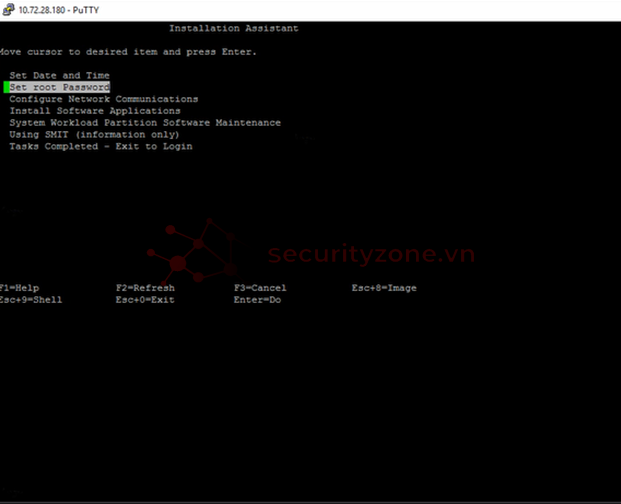
Trên Storage tạo sẵn các LUN và đã được Zoning cùng với server IBM thông qua SAN SWITCH
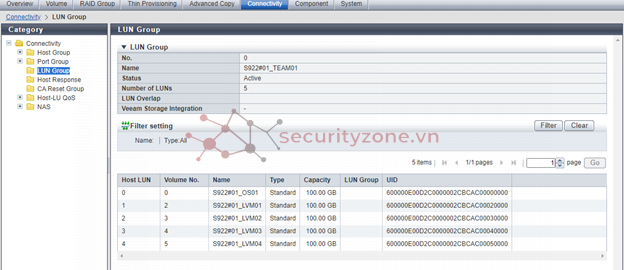
2. Tạo LPAR
LPAR là sự phân bổ tài nguyên hệ thống để tạo ra các hệ thống tách biệt một cách hợp lý trong cùng một vùng vật lý
Đăng nhập vào giao diện HMC và chọn vào 1 máy chủ (ví dụ: IBM-S922-P1)
Chọn Partitions > Create Partition, khi đó sẽ xuất hiện cửa sổ “Create New Partition”
Ở menu “Basic Partition Confguration”
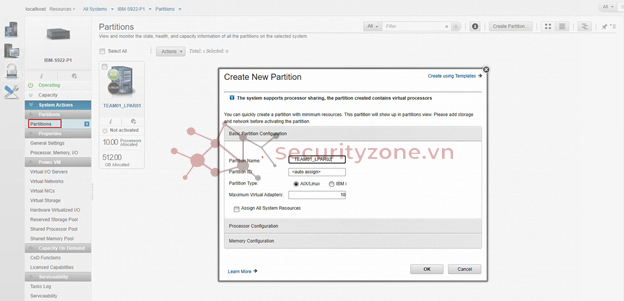
Ở menu “Processor Configuration”
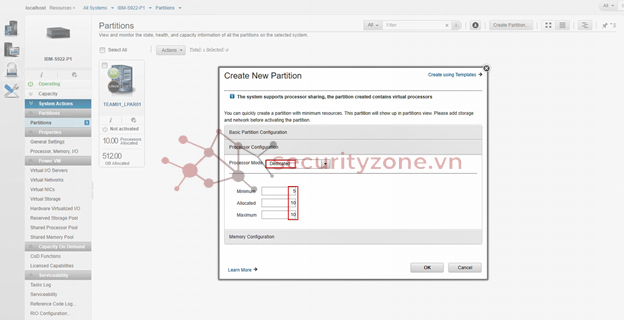
Ở menu “ Memory Configuration”
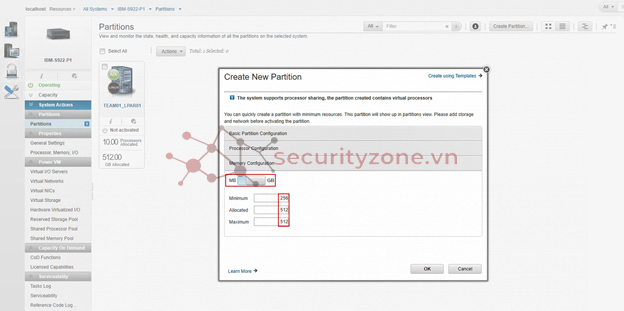
Tiếp theo chọn vào partition mới tạo > Actions > Profiles > Manage profile > default_profile
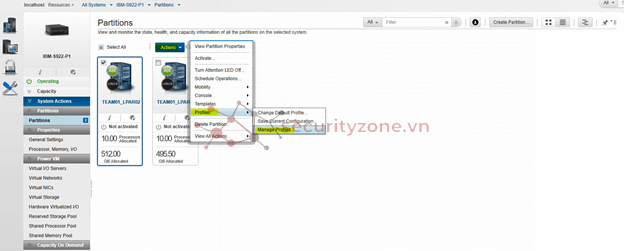
Chọn tab I/O > Add as required và chỉ định các cổng mạng đang sử dụng
(Add as required: chỉ định thiết bị I /O dành riêng cho partition
Add as desired: chỉ định thiết bị I/O được chia sẻ với các logical partition khác, hoặc thiết bị I/O là tùy chọn.)
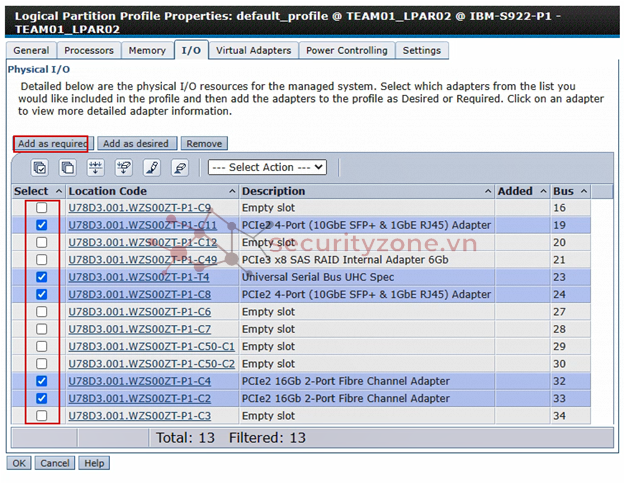
Chọn tab Settings
Enable Connection Monitoring: Để phép giám sát các đường kêt nối giữa HMC và các hệ thống mà nó quản lý
Boot Modes: chọn system management services để xem thông tin về hệ thống hoặc phân vùng và thực hiện các tác vụ như đặt mật khẩu, thay đổi danh sách khởi động và cài đặt các thông số mạng.
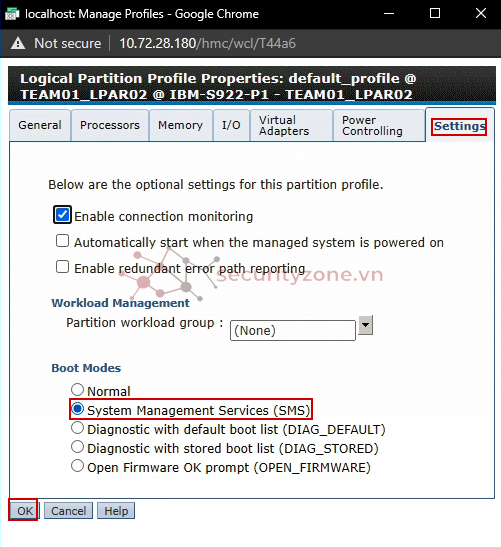
Sau đó chọn OK > Yes để Save Profile
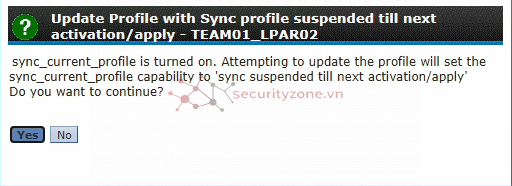
Dùng lệnh vtmenu để xem danh sách các partition
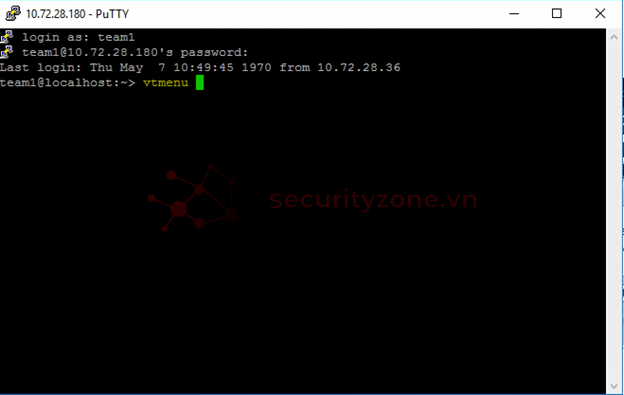
Có 2 partition là TEAM01_LPAR01 và TEAM01_LPAR02 ở trạng thái “Not Activated”
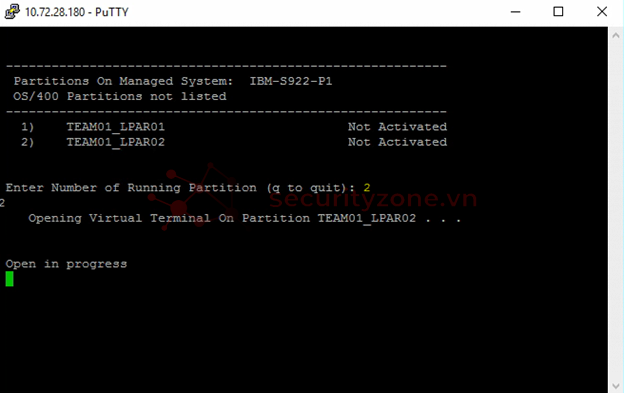
Vào Managed Profiles của một partition, ở mục Action chọn Activate..
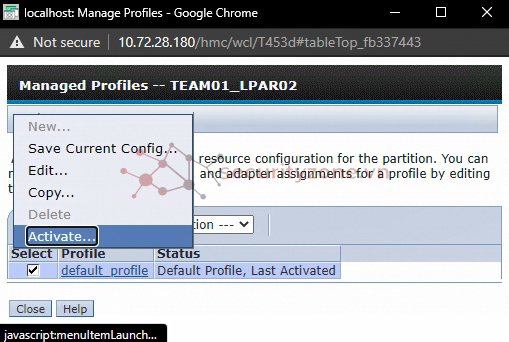
Chọn OK
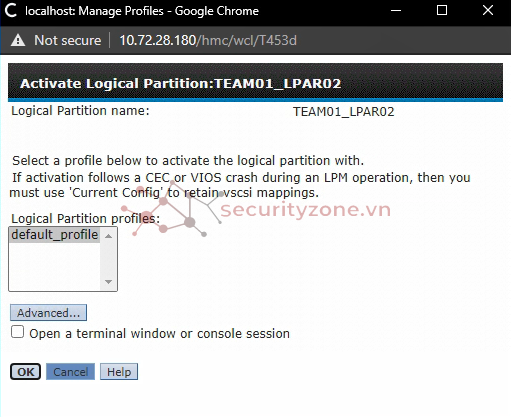
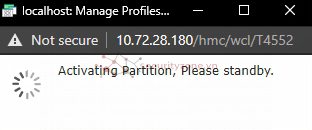
Partition đã bắt đầu start lên
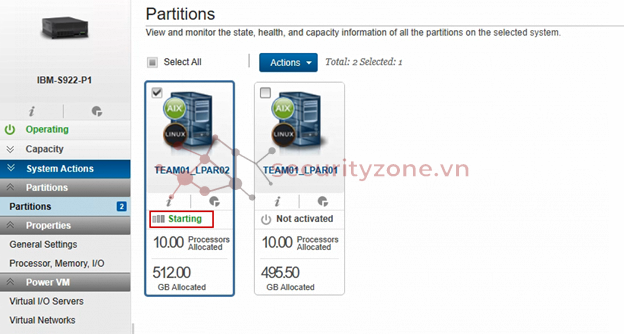
3. Cài đặt OS
Sau lệnh vtmenu chọn 2 (TEAM01_LPAR02), sẽ hiển thị các menu như hình dưới
Nhập 5 - Select Boot Options
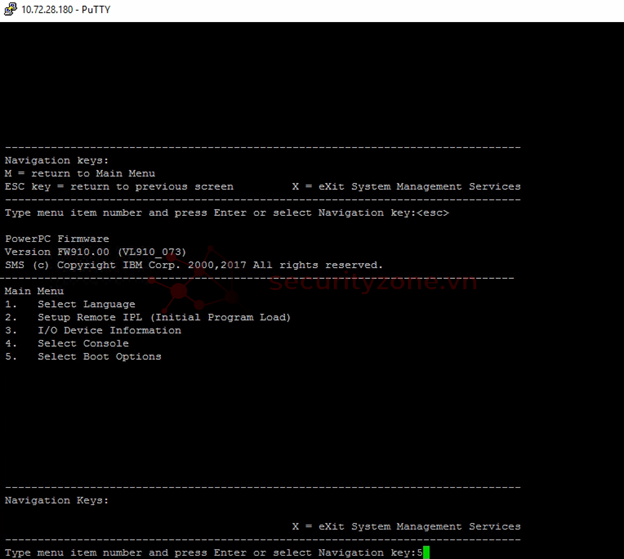
Nhập 1- Select Install/ Boot Device
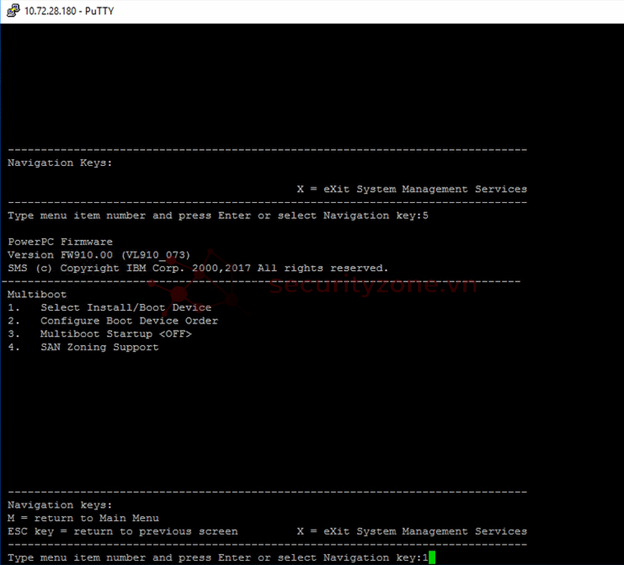
Nhập 5 - List all Devices
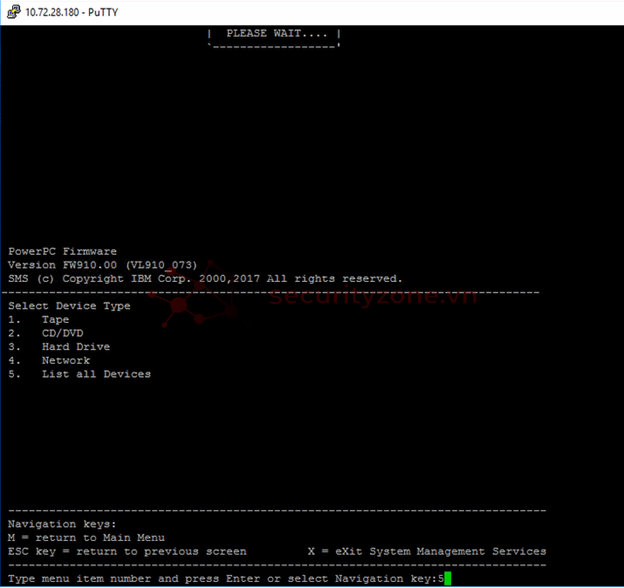
Nhập N – Next page of list
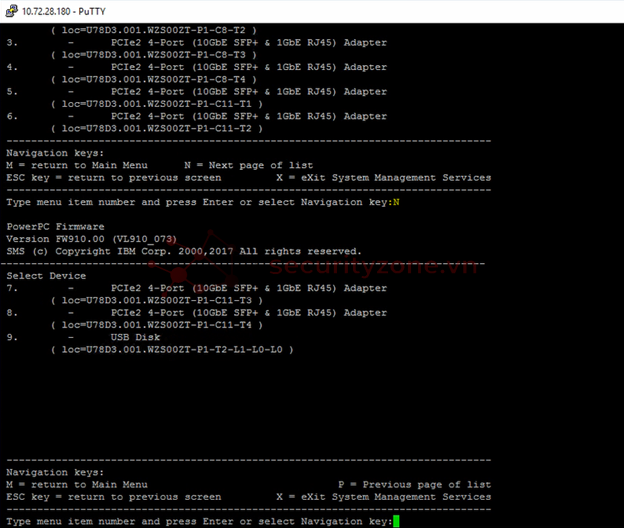
Nhập 9 – USB Disk để cài đặt từ USB
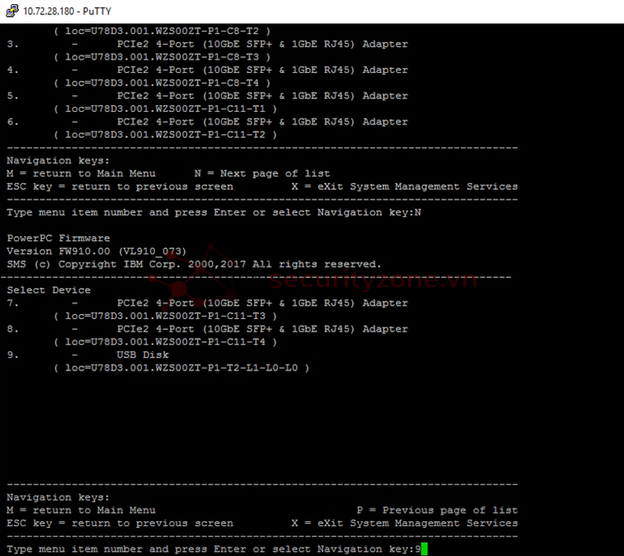
Nhập 2- Normal Mode Boot
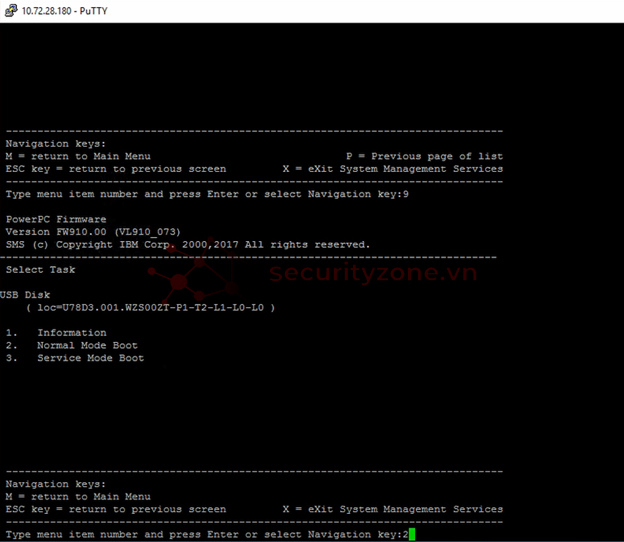
Nhập 1 – Yes
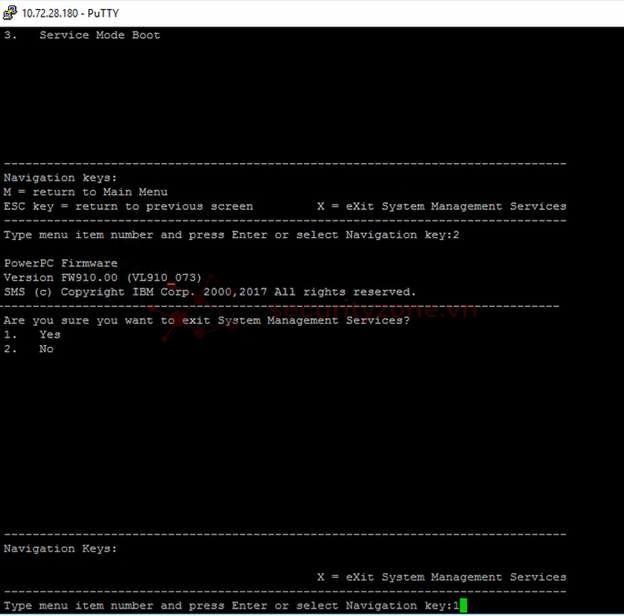
Nhập 1- chọn ngôn ngữ tiếng Anh trong lúc cài
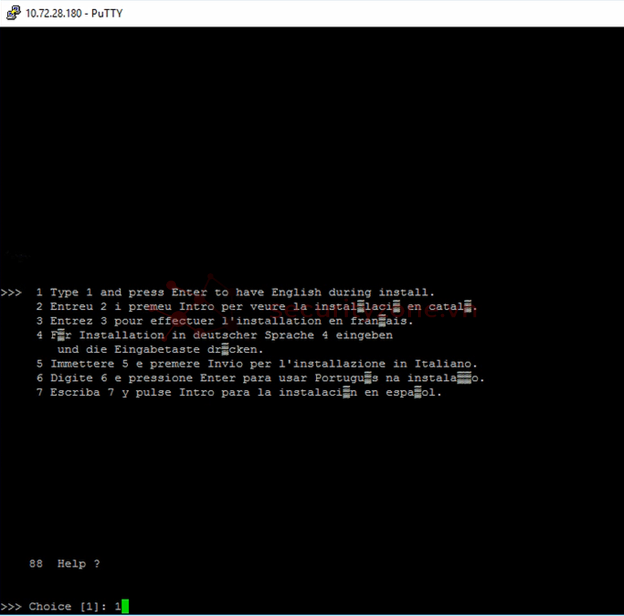
Nhập 2
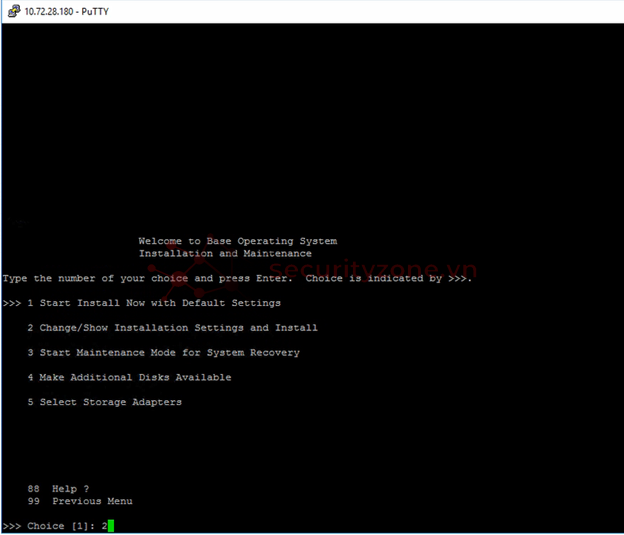
Nhập 1
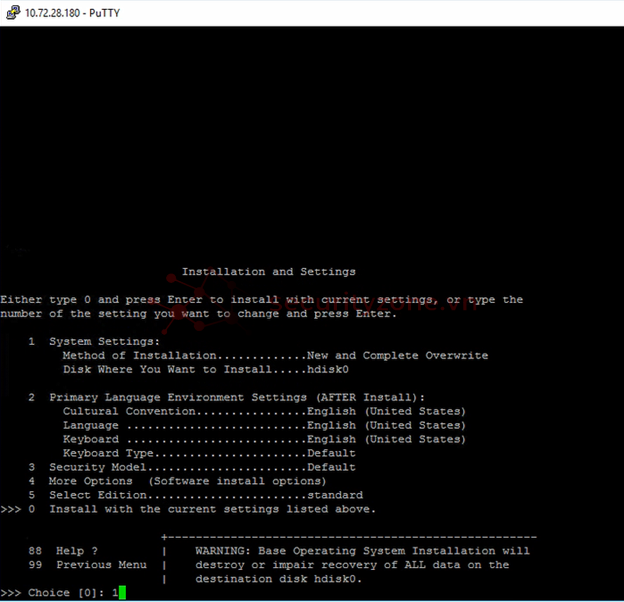
Nhập 99
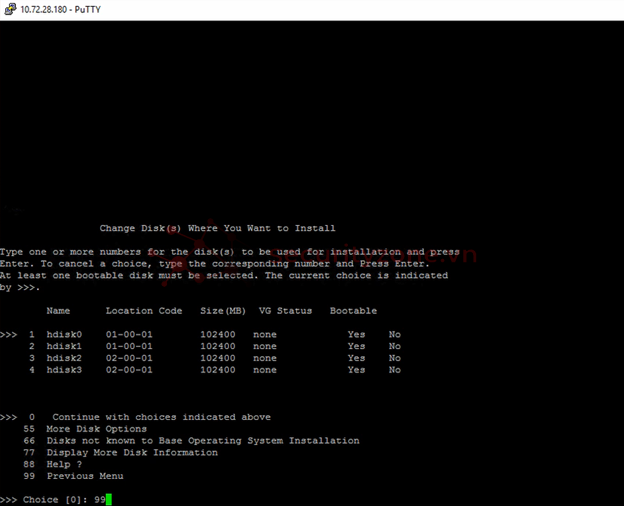
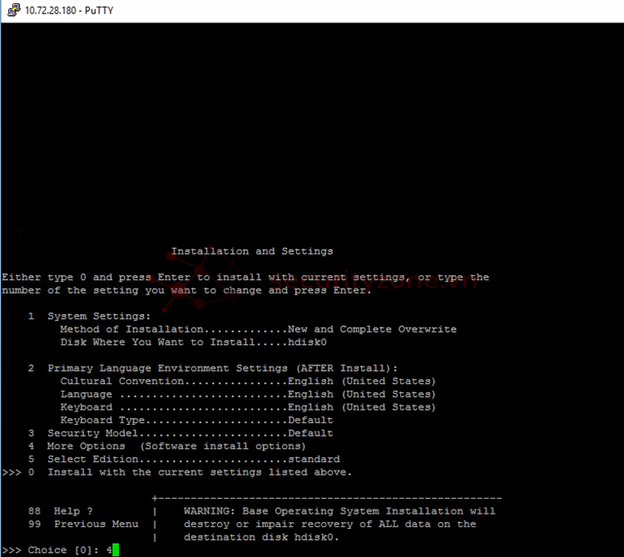
Nhập 4 –chọn cài đặt OpenSSH
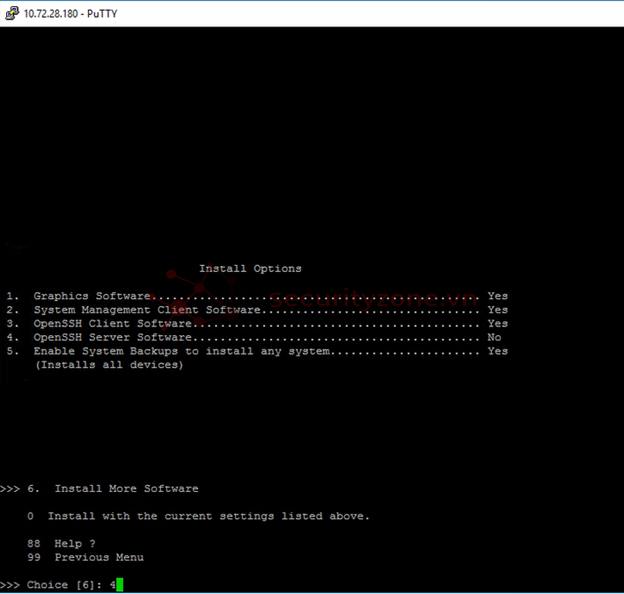
Nhập 99 để quay lại menu trước
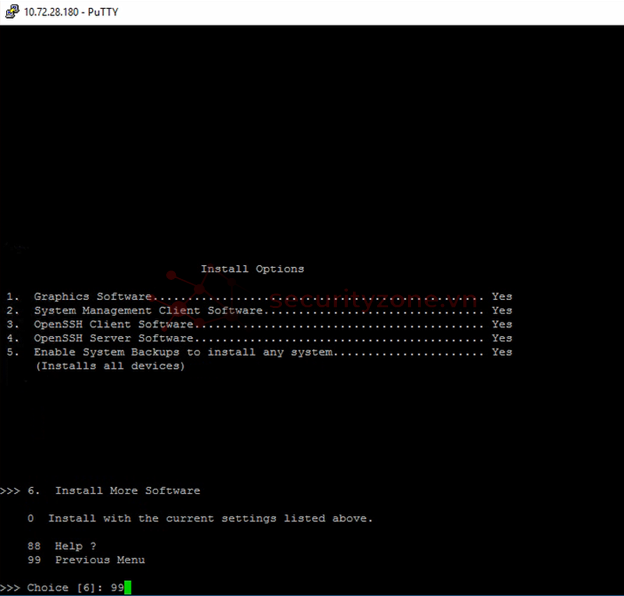
Nhập 0 để bắt đầu cài đặt

Xem lại các cấu hình và nhập 1 để tiếp tục cài đặt
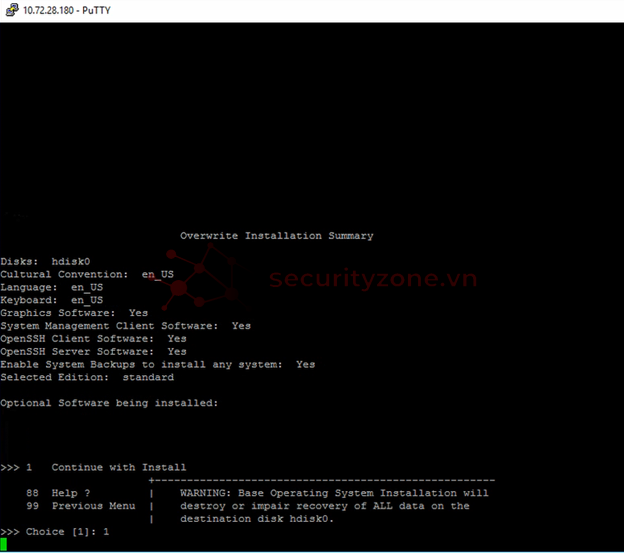
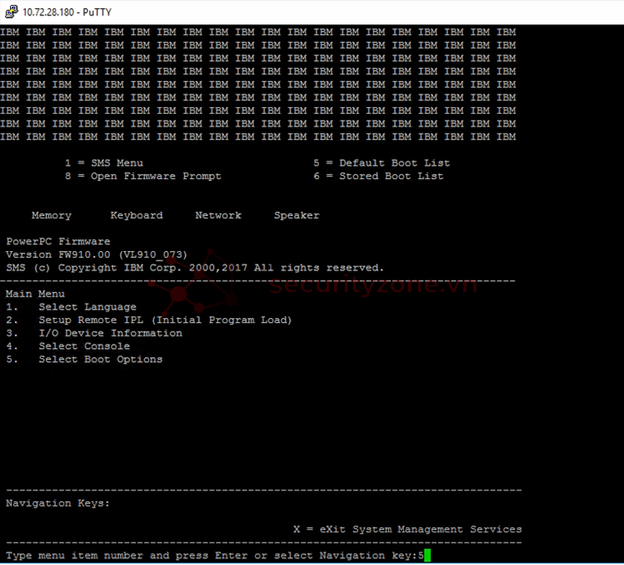
Nhập X để thoát SMS
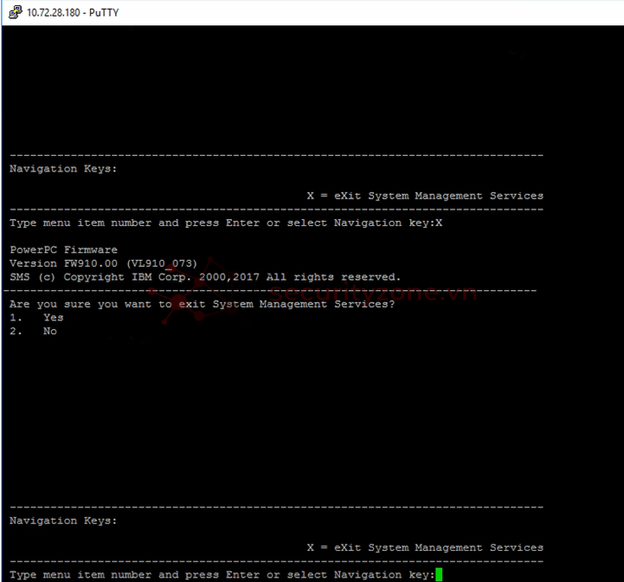
Nhập 1
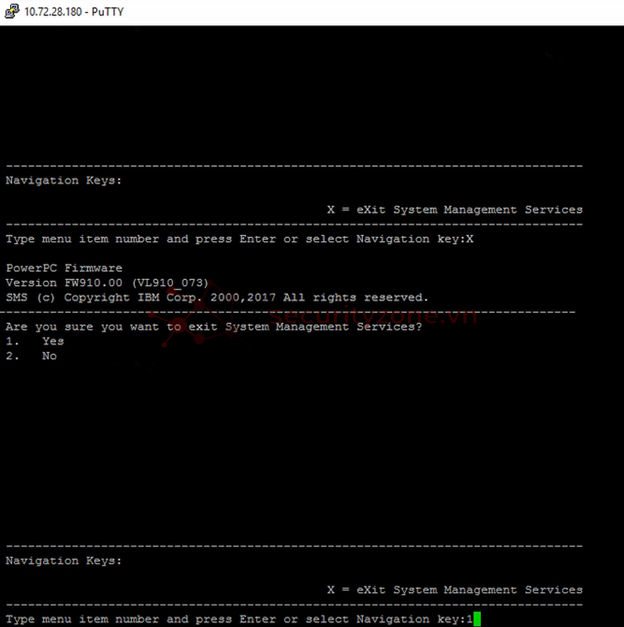
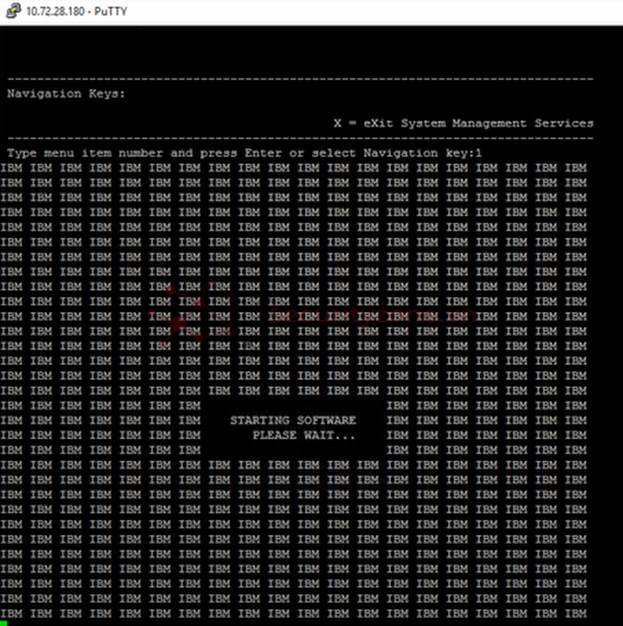
Nhập vt100
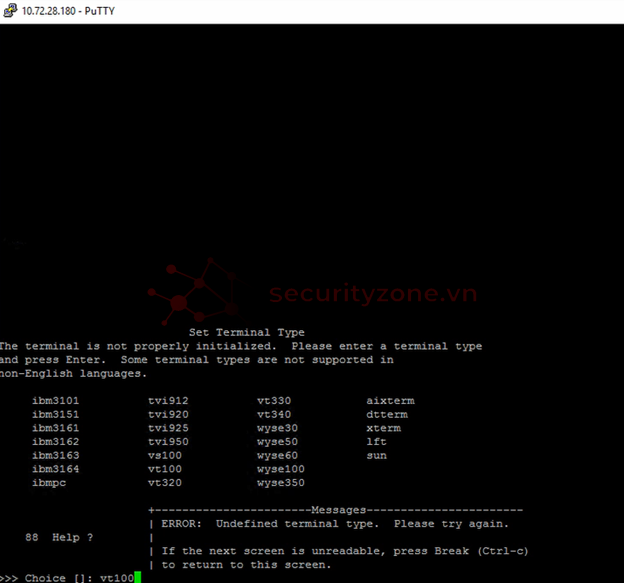
Chọn Accept License Agreements
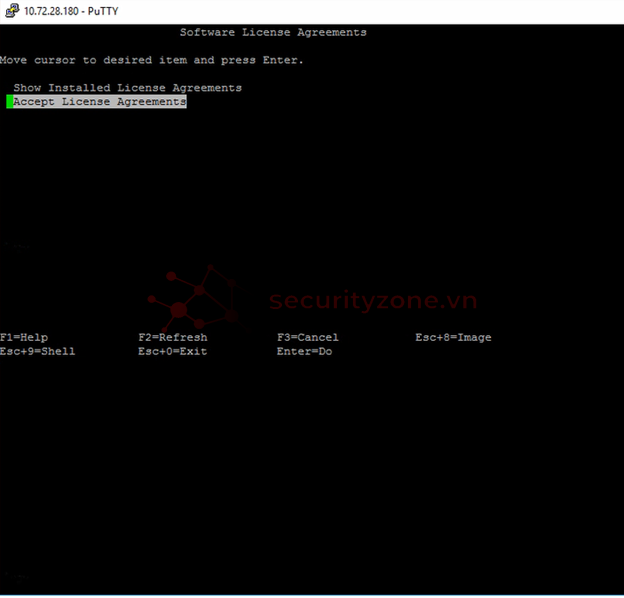
Chọn yes để ACCEPT Installed License Agreements
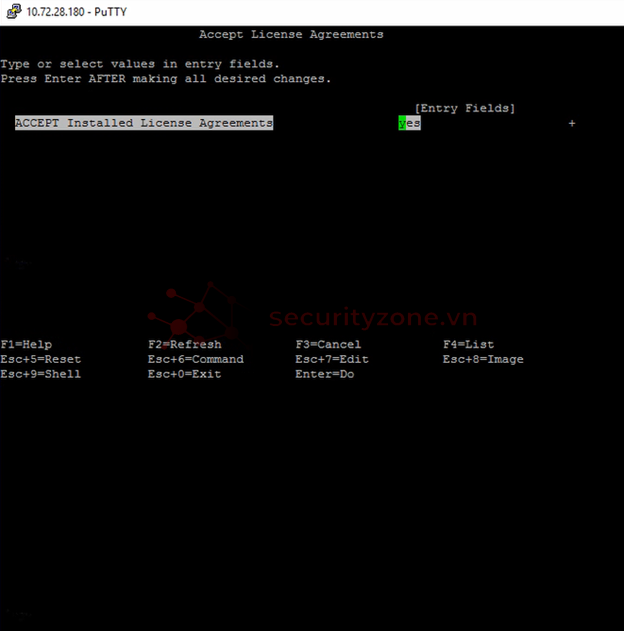
Chọn Set root Password và đặt mật khẩu cho user root
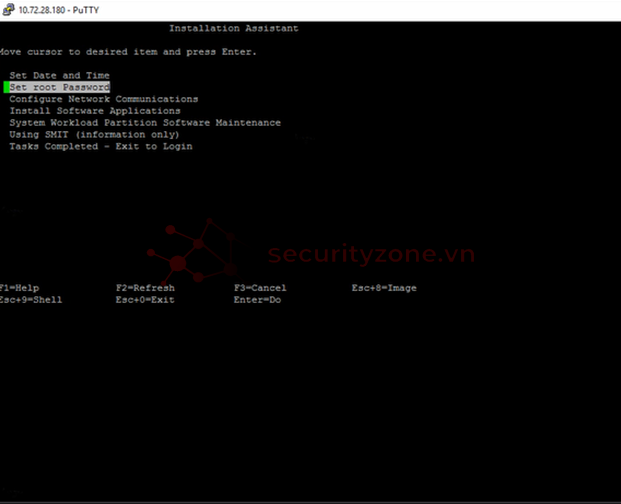
Sửa lần cuối bởi điều hành viên:
Bài viết liên quan
Bài viết mới